Maksuton ja avoimen lähdekoodin monikäyttöinen videoeditori, joka sinulla nyt on, on Shotcut. Tämä työkalu on paras ilmainen videoeditori, joka sinulla voi olla työpöydälläsi, jotta voit muokata videoita vähemmän monimutkaisella ja minimaalisella graafisella käyttöliittymällä. Se tukee alkeellisimpia muokkausominaisuuksia, joilla haluat tehdä silmiinpistävän videon lopussa ja lisätä vesileiman myös videoon. Toisin kuin suuret yritykset, jotka tarjoavat videonmuokkausohjelmia, tämä työkalu toimii heikkolaatuisissa tietokoneissa, joten sinun ei tarvitse huolehtia, jos sinulla on huono tietokone. Mutta kysymys kuuluu, onko Shotcut-videossa vesileima videon viennin jälkeen? Jos kyllä, miten se poistetaan? Löydät kaikki vastaukset myöhemmin, kun olet lukenut tämän artikkelin.

Vastataksesi kysymykseen, onko Shotcut-videon lopussa vesileima, niin vastaus on ei. Et näkisi Shotcutista tulevaa vesileimaa, joten voit nauttia videon editoinnista täällä murehtimatta vesileimasta. Mutta tällä ohjelmistolla voit lisätä vesileiman videoon, jos haluat.
Yleensä käyttäjillä on tapana lisätä vesileimaa videoihinsa välttääkseen varkauksia ja varastaa heidän töitään, jos he julkaisevat sen Internetiin tai lisäävät tuotemerkin. Joskus he haluavat poistaa Shotcutiin lisäämänsä vesileiman. Ohjelmisto ei kuitenkaan pysty tekemään sitä, lähinnä jos video on jo viety ohjelmistoon. Tästä syystä kaltaisesi käyttäjät löytävät tavan tehdä video Shotcutissa ilman vesileimaa, ja alla olevat työkalut voivat auttaa sinua tekemään sen muutamalla napsautuksella. Esitelläksesi vesileimanpoistoaineen, jota voit käyttää, jatka lukemalla seuraava osa, kun selitämme niiden ainutlaatuiset ominaisuudet ja kuinka niitä käytetään helposti.
Aiseesoft Video Converter Ultimate on kestävä vesileimanpoistoaine, jonka avulla voit poistaa vesileiman videostasi milloin tahansa. Tämä työkalu poistaa täydellisesti merkin, logon, leimat, tuotemerkin, nimen, päivämäärän ja kellonajan jne. Joten jos valitset tämän ohjelmiston, odota, että se poistaa vesileiman välittömästi. Se on myös monikäyttöinen ohjelmisto, mikä tarkoittaa, että voit ladata ohjelmiston erilaisiin käyttöjärjestelmiin, joilla on alhaiset tekniset vaatimukset. Kuten Shotcut, voit myös käyttää tätä ohjelmistoa videoiden muokkaamiseen lisäämällä tehosteita, leikkaamalla, yhdistämällä, leikkaamalla jne. Se on omistettu tekemään videosta vaikuttavan näköinen. Joten sanoaksesi hyvästit ja poistaaksesi vesileiman videosta Shotcut best watermark Remover -sovelluksella, sinun on noudatettava alla olevia ohjeita tehdäksesi sen järjettömän tehokkaasti muutaman napsautuksen päässä.
100 % turvallinen. Ei mainoksia.
100 % turvallinen. Ei mainoksia.
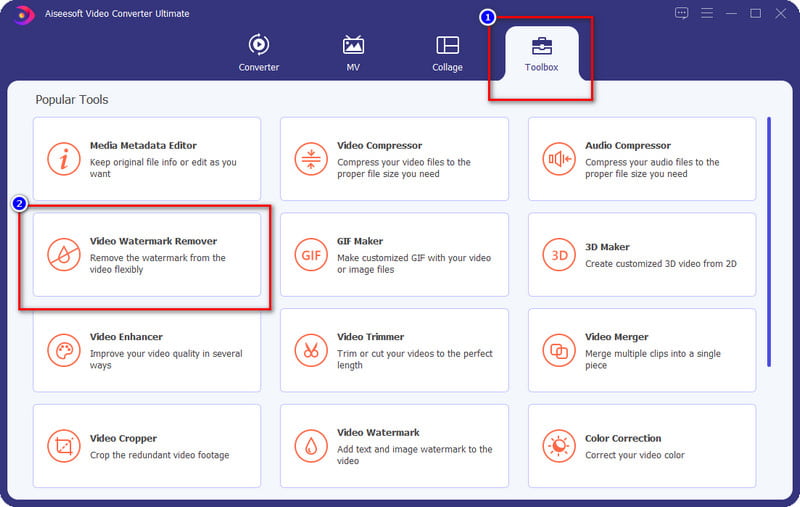
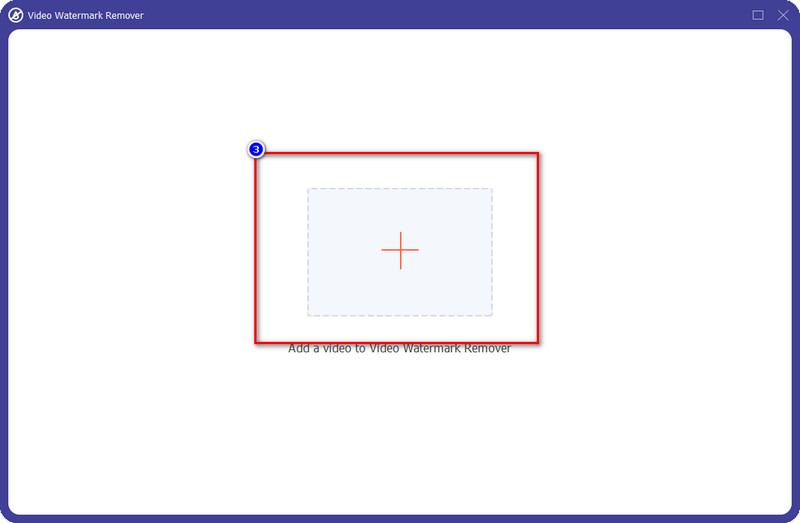
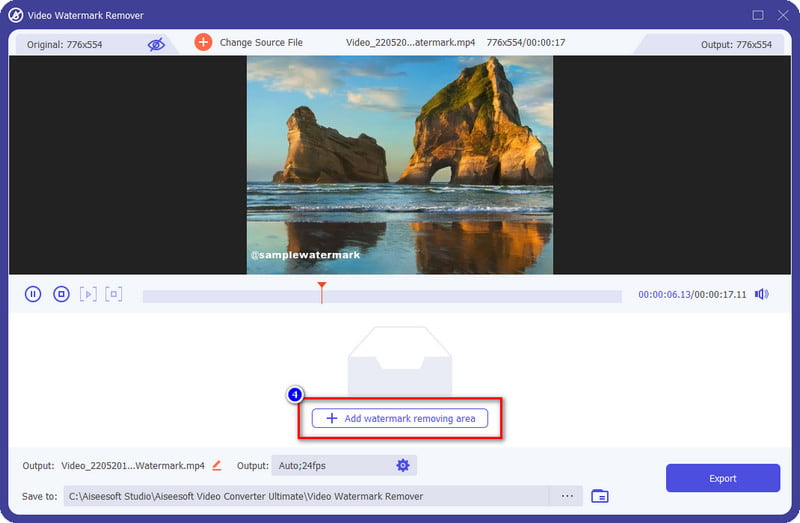
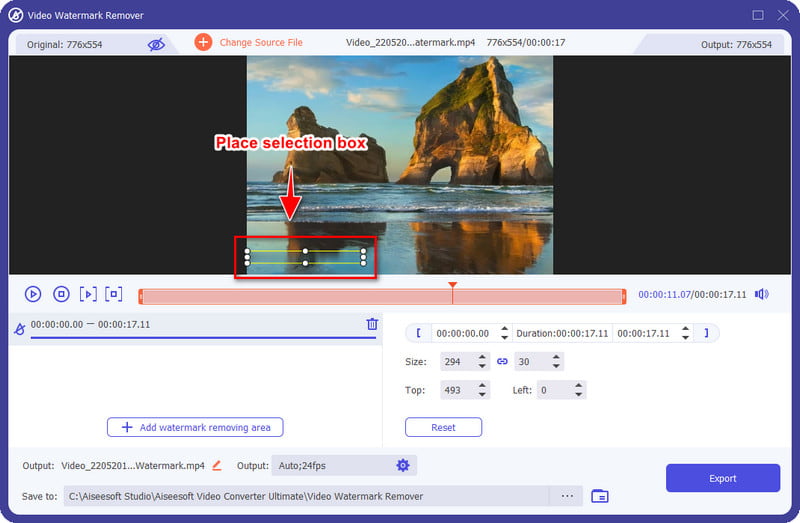
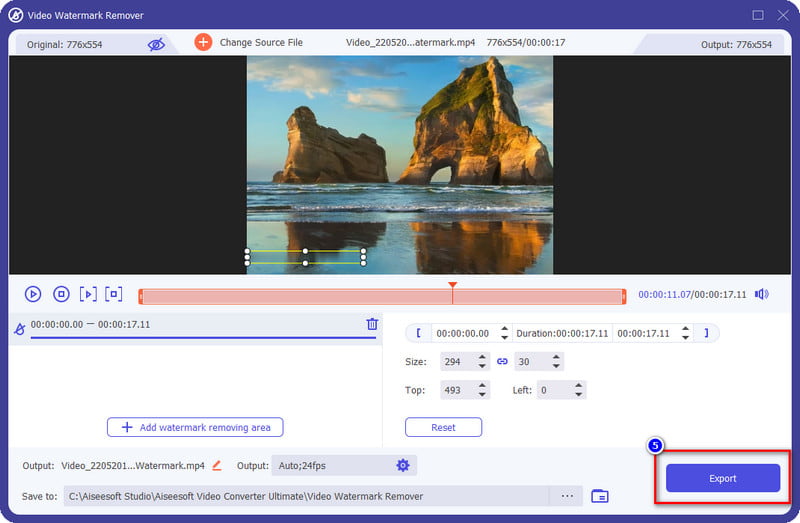
Online Video Cutter on Shotcut ilmainen videoeditori vesileiman verkkopalvelu, jonka avulla voit poistaa vesileiman ilmaiseksi. Tämän verkkotyökalun avulla voit peittää logon tai vesileiman tehokkaasti videossasi. Sen avulla voit hämärtää vesileiman, jotta et enää näe vesileimaa videossa. Se poistaa sen pysyvästi, mutta näet vesileiman jäljen missä se on. Epäselvä alue näkyy videossa, mutta se on parempi kuin video, jossa on vesileima. Jos vesileima on keskellä valtava, sen hämärtäminen ei ole paras valinta. Joten jos haluat käyttää tai kokeilla tätä ohjelmistoa, voit seurata alla olevia ohjeita, jotka lisäämme alla.
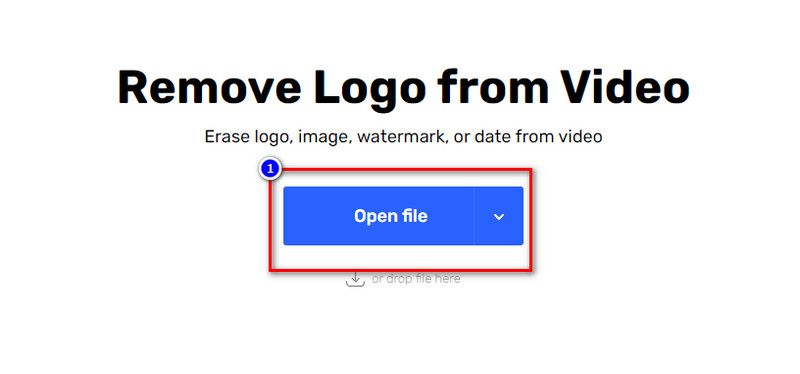
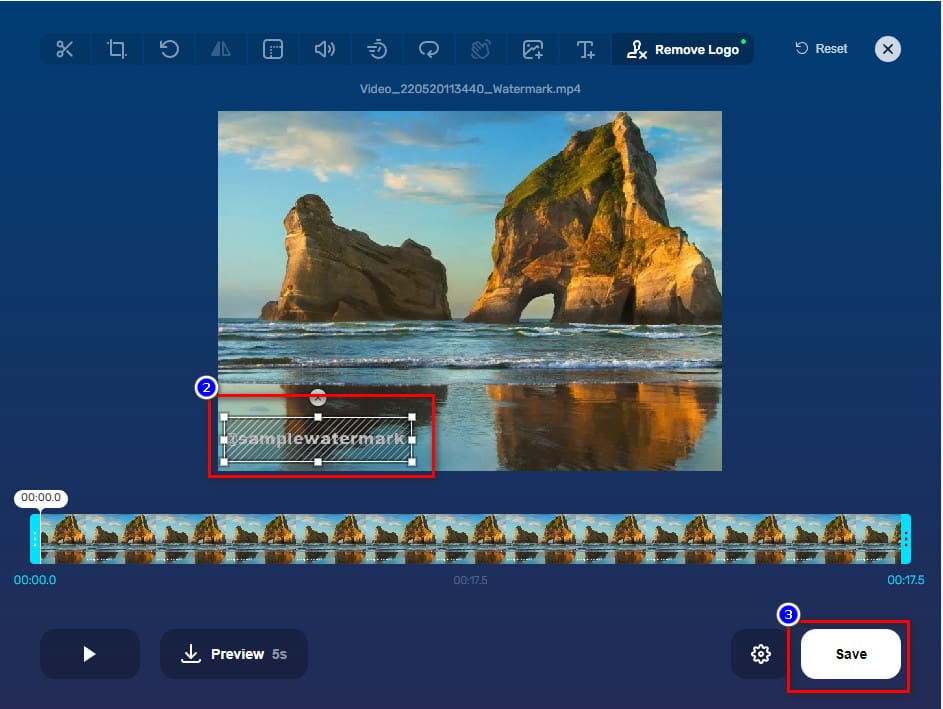
Beecut voit poistaa vesileiman kuvasta tai videosta. Tällä työkalulla on käytettävä verkko- ja työpöytäversio, mutta keskitymme sen verkkopalveluun. Jos poistat vesileiman videosta tällä ohjelmistolla, asennusohjelmaa ei tarvitse ladata ennen sen käyttöä, koska se on saatavilla verkosta. Voit myös poistaa videon vesileiman täällä ilman rajoituksia tiedostokoon tai kuinka monta kertaa aiot käyttää sitä. Kuten ensimmäinen online-vesileimanpoistoaine, sinun on asetettava kohdealue vesileiman poistamiseksi. Jotta voit käyttää tätä Shotcut ilmaista videoeditorin vesileimanpoistopalvelua, sinun on luettava vaiheet.
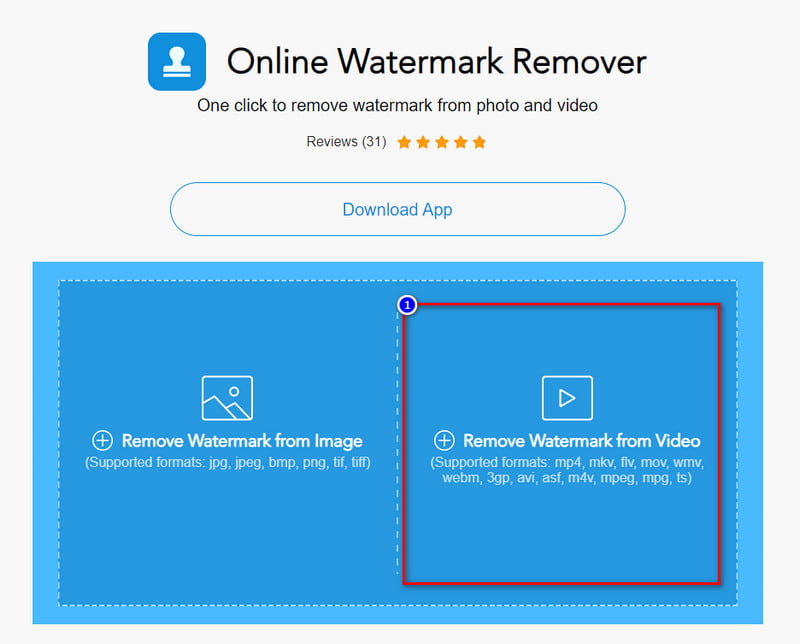
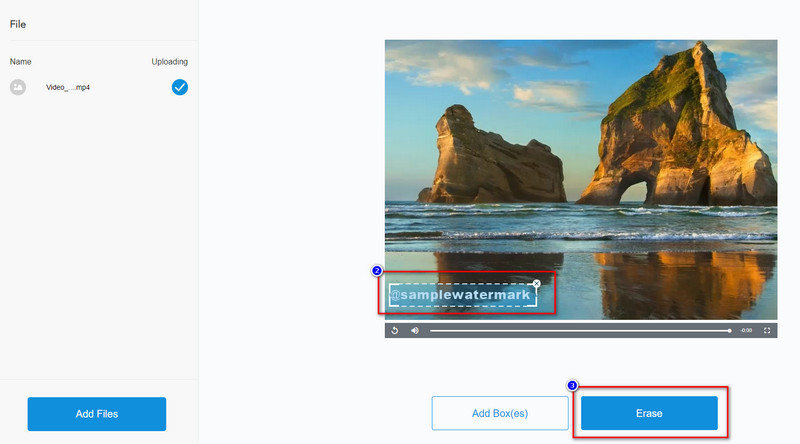
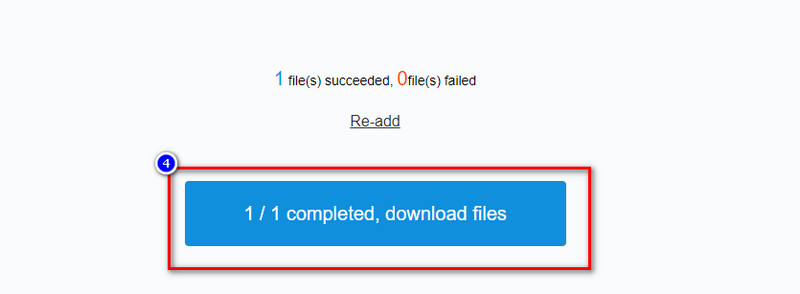
Onko Shotcut markkinoiden paras ilmainen videoeditori Macilla?
Vaikka Shotcut on ilmainen ja avoin alusta, emme voi sanoa, että se on paras editori Macissa, koska useat editorit tarjoavat monia ominaisuuksia, kuten Shotcutissa. Voit napsauttaa tätä linkkiä ja lukea sen mukana 10 parasta ilmaista muokkausohjelmistoa Mac OS X:ssä tietää, mitä nämä ovat.
Onko Shotcutin lataaminen turvallista?
Kyllä, ohjelmiston lataaminen työpöydällesi on turvallista ja saatavilla. Mutta muista käydä sen virallisella verkkosivulla saadaksesi ilmaisen ohjelmiston työpöydällesi.
Onko Shotcutilla premium-versio?
Valitettavasti Shotcut ei tue premium-versiota. Siitä huolimatta ei ole syytä huoleen, koska kehittäjät päivittävät ohjelmiston säännöllisesti, vaikka se olisi ilmainen. Mutta voit lahjoittaa heille tukeaksesi ohjelmiston kasvua tulevaisuudessa.
Yhteenveto
Tämä blogi kerää markkinoiden parhaat vesileimanpoistoaineet, joten mikä mielestäsi sopii parhaiten tarpeisiisi? Voit jättää kommentin alle keskustellaksesi kanssamme. Jos tämä artikkeli auttaa sinua, voimme käyttää apua antamalla meille viisi tähteä, jotta voimme tarjota laadukkaampia artikkeleita tulevaisuudessa ja eteenpäin.
Video ja kuva vesileima
Mikä on vesileima Watermark Remover Vesileiman poisto-sovellus Poista vesileima Photoshopista Poista vesileima kuvasta Poista ei-toivotut objektit valokuvasta Poista teksti kuvasta Poista vesileima videosta Poista TikTok-vesileima Poista teksti videosta Poista Bandicam-vesileima Poista vesileima GIF-tiedostosta
Video Converter Ultimate on erinomainen videomuunnin, -editori ja -tehostin, jonka avulla voit muuntaa, parantaa ja muokata videoita ja musiikkia 1000 muodossa ja enemmän.
100 % turvallinen. Ei mainoksia.
100 % turvallinen. Ei mainoksia.